Một số dòng bàn phím cơ hiện tại đã có thêm đèn để sử dụng trong điều kiện thiếu sáng, hay trở nên thú vị hơn với những người muốn tân trang bàn phím máy tính. Một số bàn phím có hỗ trợ đèn và đổi màu nên bạn có thể thay đổi màu sắc theo ý thích, tương tự việc kích hoạt Keyboard Backlight trên laptop. Bài viết dưới đây sẽ hướng dẫn bạn chỉnh màu đèn bàn phím cơ đơn giản.
Hướng dẫn chỉnh đèn bàn phím bằng phím tắt
Một số phím tắt để điều chỉnh đèn bàn phím sẽ thường dùng tổ hợp Fn+1 đến Fn+8.
- Fn + 1: Hiệu ứng LED đơn sắc, nhấn để đổi màu liên tục tới màu ưng ý.
- Fn + 2: Chuyển đổi liên tiếp các màu, thay đổi màu luân phiên.
- Fn + 3: Đổi màu theo ý thích và có tùy chọn, nhưng không nhiều hãng hỗ trợ.
- Fn + 4: Chế độ các màu sáng lên rồi mờ dần.
- Fn + 5: Chọn màu đèn muốn sử dụng, ấn nút nào thì mới hiển thị màu tương ứng.
- Fn + 6: Chế độ hiện đen ánh sao lấp lánh, nhấn lại tổ hợp để đổi màu.
- Fn +7: Hiệu ứng hiện đèn sóng vỗ.
- Fn + 8: Hiệu ứng đèn kiểu sóng dạt.
- Fn + Ins: Đổi chế độ đèn.
- Fn + Phím lên hoặc xuống: Tăng và giảm độ sáng đèn.
- Fn + Phím trái phải: Tăng giảm tốc độ đen.
Cách chỉnh màu đen bàn phím bằng phần mềm
Một số bàn phím có hỗ trợ thêm phần mềm để điều chỉnh màu đèn và các tốc độ. Bạn tham khảo một số phần mềm dưới đây.
Bàn phím Logitech
Bàn phím ASUS
Bàn phím Razer
Bàn phím HyperX
Bàn phím Gaming Corsair K68 RGB Mechanical
Ví dụ dưới đây với bàn phím Gaming Corsair K68 RGB Mechanical dùng phần mềm Corsair iCUE
Bước 1:
Bạn cài phần mềm trên máy tính rồi nhấn vào biểu tượng bàn phím trong phần Devices.
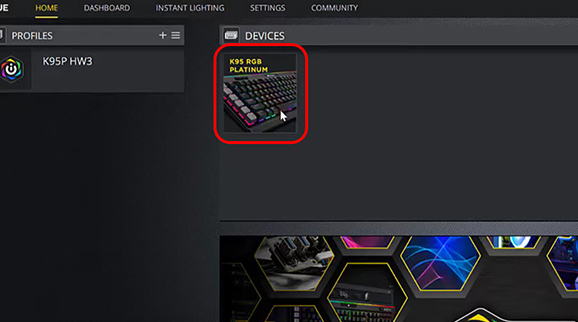
Bước 2:
Hiển thị giao diện mới, chúng ta nhấn vào mục Onboard Profiles rồi tiến hành xóa các slot như hình dưới đây.
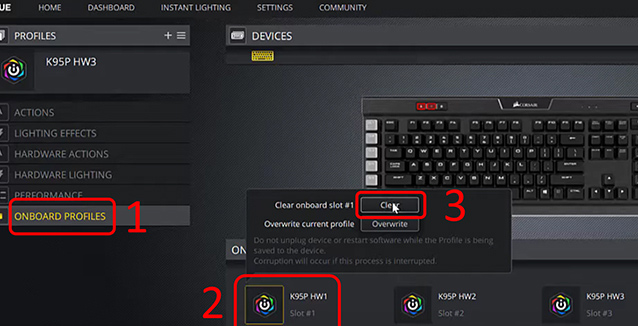
Bước 3:
Tiếp tục nhấn vào Profiles rồi nhìn xuống bên dưới nhấn vào các profile có chữ HW (các profile không có chữ HW sẽ chỉ hoạt động khi phần mềm được mở).
Tiếp đến nhấn vào Hardware Lighting và chọn định dạng có sẵn của phần mềm rồi nhấn Delete Effect như hình dưới.
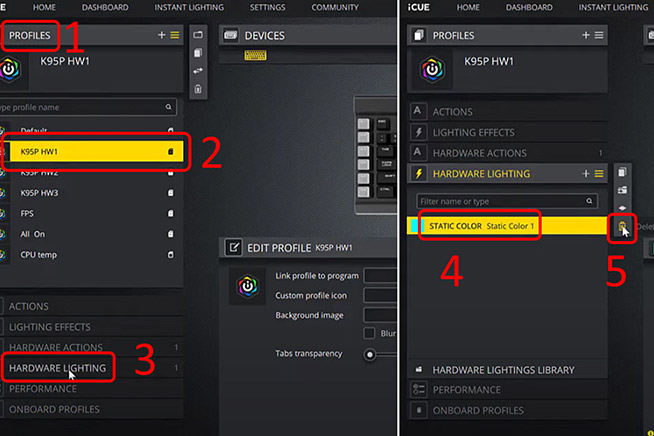
Bước 4:
Bạn tiếp tục nhấn vào biểu tượng dấu cộng để tạo profile mới. Chúng ta nhấn tiếp vào Static Color để chọn kiểu hiệu ứng đèn cho bàn phím trong cột Custom để tự điều chỉnh theo ý mình.
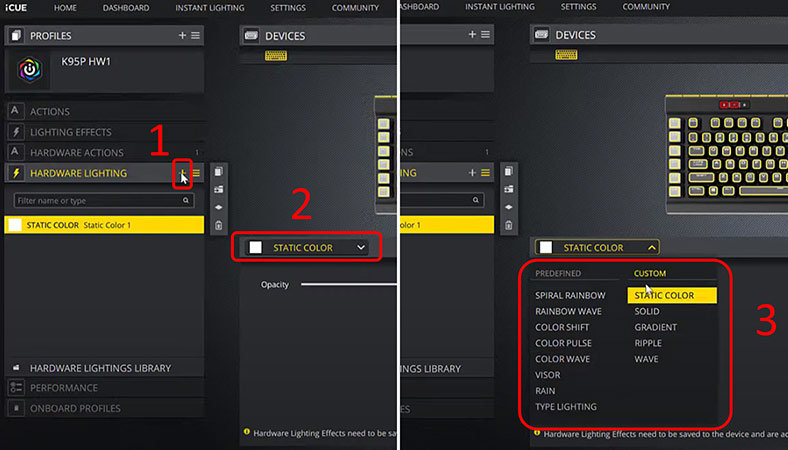
Bước 5:
Cuối cùng chúng ta sẽ lưu profile đèn bàn phím này vào bằng cách nhấn Profiles > tên profile mới chỉnh > Onboard Profiles > Empty > Save.
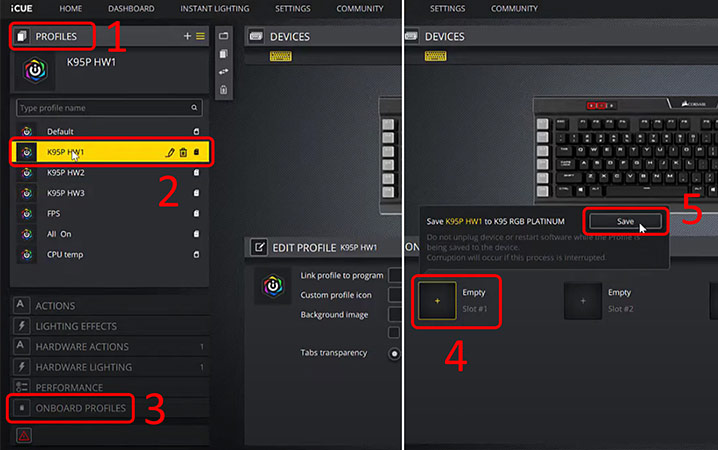
Những loại đèn bàn phím máy tính
Hiện tại thì có 2 loại đèn bàn phím gồm Led RGB và Led đơn sắc.
Đèn Led RGB là đèn mới hiện nay, có ưu điểm hiển thị đồng thời cả 3 màu cơ bản là blue, red và green trên bàn phím và bạn có thể thay đổi màu bàn phím theo sở thích.
Tuy nhiên giá thành của bàn phím cơ led RGB tương đối cao khi muốn tìm bàn phím chất lượng.
Với đèn Led đơn sắc thì chỉ sử dụng được 1 màu duy nhất và cũng chỉ đổi được độ sáng tối của màu đàn mà thôi. Về giá thành thì bàn phím đèn Led đơn thấp hơn. Hiện tại thì một số anh em game thủ cũng đã chế màu bàn phím đèn Led đơn sắc để thú vị hơn.
Lưu ý, không phải bàn phím cơ nào cũng hỗ trợ đèn bàn phím nên bạn cần kiểm tra thông tin của bàn phím khi mua. Các bàn phím có hỗ trợ đèn thì còn phụ thuộc dùng LED đơn sắc hay LED RGB đổi nhiều màu hay không.
 Công nghệ
Công nghệ  AI
AI  Windows
Windows  iPhone
iPhone  Android
Android  Học IT
Học IT  Download
Download  Tiện ích
Tiện ích  Khoa học
Khoa học  Game
Game  Làng CN
Làng CN  Ứng dụng
Ứng dụng 








 Linh kiện máy tính
Linh kiện máy tính  CPU
CPU  RAM, Card
RAM, Card  Chuột & Bàn phím
Chuột & Bàn phím 









 Linux
Linux  Đồng hồ thông minh
Đồng hồ thông minh  macOS
macOS  Chụp ảnh - Quay phim
Chụp ảnh - Quay phim  Thủ thuật SEO
Thủ thuật SEO  Phần cứng
Phần cứng  Kiến thức cơ bản
Kiến thức cơ bản  Lập trình
Lập trình  Dịch vụ công trực tuyến
Dịch vụ công trực tuyến  Dịch vụ nhà mạng
Dịch vụ nhà mạng  Quiz công nghệ
Quiz công nghệ  Microsoft Word 2016
Microsoft Word 2016  Microsoft Word 2013
Microsoft Word 2013  Microsoft Word 2007
Microsoft Word 2007  Microsoft Excel 2019
Microsoft Excel 2019  Microsoft Excel 2016
Microsoft Excel 2016  Microsoft PowerPoint 2019
Microsoft PowerPoint 2019  Google Sheets
Google Sheets  Học Photoshop
Học Photoshop  Lập trình Scratch
Lập trình Scratch  Bootstrap
Bootstrap  Năng suất
Năng suất  Game - Trò chơi
Game - Trò chơi  Hệ thống
Hệ thống  Thiết kế & Đồ họa
Thiết kế & Đồ họa  Internet
Internet  Bảo mật, Antivirus
Bảo mật, Antivirus  Doanh nghiệp
Doanh nghiệp  Ảnh & Video
Ảnh & Video  Giải trí & Âm nhạc
Giải trí & Âm nhạc  Mạng xã hội
Mạng xã hội  Lập trình
Lập trình  Giáo dục - Học tập
Giáo dục - Học tập  Lối sống
Lối sống  Tài chính & Mua sắm
Tài chính & Mua sắm  AI Trí tuệ nhân tạo
AI Trí tuệ nhân tạo  ChatGPT
ChatGPT  Gemini
Gemini  Điện máy
Điện máy  Tivi
Tivi  Tủ lạnh
Tủ lạnh  Điều hòa
Điều hòa  Máy giặt
Máy giặt  Cuộc sống
Cuộc sống  TOP
TOP  Kỹ năng
Kỹ năng  Món ngon mỗi ngày
Món ngon mỗi ngày  Nuôi dạy con
Nuôi dạy con  Mẹo vặt
Mẹo vặt  Phim ảnh, Truyện
Phim ảnh, Truyện  Làm đẹp
Làm đẹp  DIY - Handmade
DIY - Handmade  Du lịch
Du lịch  Quà tặng
Quà tặng  Giải trí
Giải trí  Là gì?
Là gì?  Nhà đẹp
Nhà đẹp  Giáng sinh - Noel
Giáng sinh - Noel  Hướng dẫn
Hướng dẫn  Ô tô, Xe máy
Ô tô, Xe máy  Tấn công mạng
Tấn công mạng  Chuyện công nghệ
Chuyện công nghệ  Công nghệ mới
Công nghệ mới  Trí tuệ Thiên tài
Trí tuệ Thiên tài